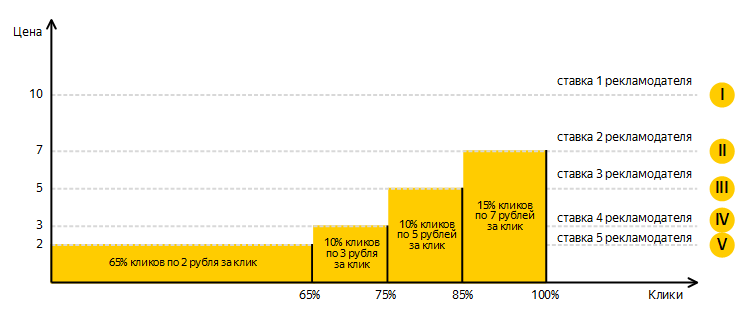Как обновить DirectX на Windows 7. Директ х как обновить
Как обновить директ х для виндовс 7
Доброго времени суток.
Нередко любители компьютерных игр сталкиваются с проблемой, когда после установки новой, вдруг начинают появляться проблемы с ее использованием. Так, например, можно заметить неисправности в графике, иногда пропадает звук или отказывают другие важные элементы. Для решения всего этого разработчики прежде всего рекомендуют обновить такой компонент системы, как DirectX. Именно он обеспечивает максимальное качество графики и звуков в системе. И в статье далее я расскажу, как обновить директ х для виндовс 7. Процесс состоит из нескольких этапов, каждый из которых важен для правильного функционирования устройства в будущем.
Содержание статьи
Выяснение версии( к содержанию ↑ )
Перед тем как начинать установку новой версии программы на компьютер, сперва нужно выяснить ту, которая уже используется. Для этого выполняем несколько простых движений:
-
-
Прописываем «dxdiag.exe».

-
Появится новое окно, в котором нас интересует вкладка «Система».

-
На ней просматриваем интересующую нас информацию.
Стоит отметить, что для Windows XP нужно использовать 9 версию, Vista – 10, 7 – обновиться до 11, а 8 – до 12. Если же на устройство установлена программа, которая несовместима с имеющейся ОС или видеокартой, все соответствующие компоненты попросту не будут поддерживаться. В этом случае лучшим решением является удаление старой версии и загрузка нужной.
Обновление вручную( к содержанию ↑ )
Разработчики DirectX сделали так, что весь процесс установки или обновления проходит в автоматическом режиме. Но иногда случаются ситуации, когда этого не происходит: вирусная атака, некорректная установка, удаление ПО, повреждение файлов *.dll и другие. Что делать во всех этих случаях? Не стоит волноваться. Нужно выполнить несколько простых движений:
-
Отправляемся на веб-ресурс Microsoft.
-
Находим и скачиваем с официального сайта программу «dxwebsetup.exe» и устанавливаем ее. После этого она самостоятельно найдет недостающие компоненты и загрузит их.

Хотя иногда встречаются ситуации, при которых установщик не найдет нужных элементов. При этом пользователи увидят сообщения, что части важных файлов нет. В большинстве случаев полное удаление и новое размещение на компьютере ни к чему не приведет. Выходом является загрузка отсутствующих элементов в dll-библиотеках. Это практически всегда помогает справиться с проблемой.
Загрузка отсутствующих компонентов( к содержанию ↑ )
Зная, каких именно частей DirectX не хватает на ноутбуке на русском, вернуть полную работоспособность можно несколькими методами:
-
Извлечение подходящих элементов из установочного дистрибутива Windows, найти который можно на соответствующем диске или флешке. Есть вариант просто воспользоваться другим компьютером, на котором есть необходимый образ. После этого подходящие компоненты переносятся в системный каталог:
для версии Win 32 бит – C:\Windows\System32;
для 64 бит – последняя директория называется «SysWOW64».
-
Загрузка всего необходимого из Интернета.
В последнем случае прекрасно поможет сайт dll-files.com, на котором представлено множество известных библиотек, задействованных в различных системах компьютера. У сайта даже есть собственный клиент.

Этот вариант подразумевает минимальную затрату времени. При запуске приложения появляется ошибка, в которой говорится об отсутствии того или иного файла *.dll. Отправляетесь на соответствующий ресурс, скачиваете его. Для размещения в системе нужно воспользоваться приложением DLL-files Fixer. Оно максимально простое и понятно всем.

Если же вы работаете без Интернета или по каким-то другим причинам нет возможности воспользоваться программой, выполняющей все автоматически, осуществляем процедуру вручную:
-
Скачиваем на другом устройстве подходящие dll-компоненты. Или же «достаем» их из установочного дистрибутива. Обычно они находятся в архиве. Так что извлеките его в любую удобную папку. Желательно конечно это сделать в каталог программы, которая запрашивает соответствующий файл. Если это не помогло, отправляемся дальше.
-
Копируем все распакованные элементы в соответствующие системные директории. В какие именно – я уже упоминал ранее. Убедившись, что все прошло успешно, перезапускаем устройство. Если и это не подошло, можно попробовать еще один вариант.
-
Отправляемся в «Пуск» и «Выполнить». Вводим «cmd». Откроется командная строка, в которой прописываем «regsvr32 имя.dll» и подтверждаем нажатием «Enter».

Конечно же, перед тем, как начинать процесс обновления, необходимо проверить систему на наличие вредоносного ПО. Все дело в том, что, если этого не сделать, все старания могут оказаться впустую.
В случае, когда все из вышеперечисленного не помогает, пробуем полностью удалить программу. Далее пользуемся одним из инструментов по очистке системы от ненужных файлов. Я уже не раз рассказывал об этом. Например, вот статья Очистка системы от мусора в Windows 7.
После обязательно необходимо перезагрузиться. Затем скачиваем подходящую версию ПО через торрент или стандартными методами и устанавливаем ее. Опять перезапускаемся.
Если и вышеупомянутое не помогло, делаем восстановление системы. Для этого нам понадобится установочный диск или флешка. Итак, перезагружаемся, отправляемся в БИОС за счет нажатия «Del» или других кнопок, указанных на дисплее. В меню «Boot» выставляем запуск с подходящего переносного устройства. Сохраняемся и выходим.

В целом всю операцию вы сможете просмотреть по ссылке. Здесь подробно расписано, что и как делать для возвращения своей ОС «к жизни».
Если же и после этого ничего не изменилось, стоит задуматься о переустановке операционной системы. Этот метод точно должен сработать. Кроме того, данная процедура поможет ускорить работоспособность устройства в целом.
Как всегда, на данную тему есть подходящее видео:
Что ж, надеюсь вы сможете решить проблему с DirectX на вашем компьютере. Подписывайтесь и рассказывайте друзьям!
Материалы по теме
windwix.ru
Обновить directx 10 windows 7. Как обновить. It-Teach.ru
Скачать обновление DirectX 11. Как обновить DirectX для Windows 7-8.
● Разместил: Denker ● 17 Июн.2009 ●

Автоматическое обновление DirectX через интернет. Как обновить Директ Х 11, 10, 9 для Виндовс 7-8 с официального сайта. Решение от Microsoft #8212; программа для обновления DirectX 9/10/11 до последней версии. Как и где обновить DirectX 11-9 для Windows 7, 8.1, XP – об этом чуть позже.
Прежде всего, хотелось бы сказать несколько слов о том, зачем нам необходимо обновление directx 11 для windows, что побуждает нас обновлять Директ Х 9 в Виндовс разных версий. А главное, напомнить вам о том, что такое DirectX, зачем он нужен, откуда растут ноги у системных ошибок.
Зачем необходимо обновление DirectX 11, 10, 9 для Windows .В продолжение выше сказанных слов, Директ Икс можно сравнить с библиотекой, в которой Виндовс хранит записи инструкций по запуску различных технологий. Отсутствует управляющий компонент определенной технологии, получите системную ошибку – запуск ПО невозможен, не найден, к примеру #8212; d3dx11_42. Число стоящее за «x», в этом случае x11, указывает на проблемы с версией Директ Х 11.
Вывод – Windows требуется онлайн обновление DirectX 11 до последней версии. Аналогичная ситуация и с более ранними версиями, отсутствует d3dx9_42 – нужно обновить DirectX 9, d3dx10_42 – следует 10 DirectX обновить. Далее вашему вниманию предлагаю таблицу, где вы можете лицезреть процесс дополнения и обновления компонентов Директ Х 9-10-11 сквозь годы.
Таблица дополнений, обновлений DirectX для Виндовс.


Надеюсь все понятно, если у вас установлена версия DirectX 2007 года, а вы захотите запустить новую игру, использующую, к примеру #8212; d3dx9_37, вас посетит системная ошибка. Переустановка игры не поможет, придется обновиться DirectX 9, остается открытым вопрос – как это сделать? Найти новый и скачать Директ Икс целиком? Или можно как-то скачать обновление directx через интернет? А может, есть программа, утилита обновления directx онлайн?
Как обновить DirectX 11, Директ 9 #8212; 10.Обновлять Direct можно по-всякому, НО. Первый вариант – найти и скачать новый Директ Х, неплохая мысль, но имеет подводные камни. Предложений обновить DirectX для Windows 7 #8212; 8 32-64 bit в интернете много, но нет таблиц, перечня компонентов (библиотек). Скачать обновление DirectX вслепую, не факт, что оно будет лучше вашего.
Второй вариант – найти недостающий файл dll #8212; d3dx9, d3dx10 или d3dx11? На мой взгляд, тоже не выход – очаговое латание дыр в библиотеках поможет сегодня, завтра установите новую программу или игру и у вас опять системная ошибка.
Благо есть третий вариант обновить DirectX с 11 по 9, практически со 100% гарантией. В природе существует утилита для обновления directx, программа от Microsoft для которой не важно #8212; какая у вас версия Windows 7, 8, Server, XP, Vista. Ей даже по барабану какая версия Директ Икс у вас установлена, утилита просканирует вашу библиотеку, произведет автоматическое обновление DirectX через интернет.
Жирным плюсом данной обновы является еще и то, что установщик качает файлы с сервера Microsoft (без заразы), а также он заливает только недостающие фрагменты, не перекачивая весь Direct. Для «ухоженных» ПК #8212; рекомендую именно этот метод обновления Direct-а → скачать DirectX установщик – простое онлайн обновление directx 11, 10, 9 с официального сайта Microsoft.
Ежели вы изрядно намусорили в ПК, устанавливая разные сборки Директа, из набора от разных игр, и онлайн установщик вам не помог, всё еще отсутствует d3dx9 dll, рекомендую пройти по ссылке #8212; для Windows скачать DirectX 11 #8212; полный набор библиотек, с описанием установки.год.
Доступные для загрузки с использованием DriverDoc:
На данной странице содержится информация об установке последних загрузок драйверов DirectX 10 с использованием средства обновления драйверов DirectX .
Драйверы DirectX 10 представляют собой небольшие программы, которые позволяют оборудованию Софт взаимодействовать с программным обеспечением операционной системы. Постоянное обновление программного обеспечения DirectX 10 предотвращает сбои и максимально повышает производительность оборудования и системы. Использование устаревших или поврежденных драйверов DirectX 10 может привести к системным ошибкам, сбоям и отказу оборудования или компьютера. Болеет того, установка неправильных драйверов DirectX может сделать эти проблемы серьезнее.
Совет: если вы не знаете, как обновлять драйверы устройств DirectX вручную, мы рекомендуем загрузить служебную программу для драйверов DirectX 10. Этот инструмент автоматически загрузит и обновит правильные версии драйверов DirectX 10, оградив вас от установки неправильных драйверов 10 .
Об авторе: Джей Гитер (Jay Geater ) является президентом и генеральным директором корпорации Solvusoft — глобальной компании, занимающейся программным обеспечением и уделяющей основное внимание новаторским сервисным программам. Он всю жизнь страстно увлекался компьютерами и любит все, связанное с компьютерами, программным обеспечением и новыми технологиями.
Топ-3 драйверов, похожих на DirectX 10 (20 Модели)

Solvusoft: Золотой сертификат Microsoft
Компания Solvusoft имеет репутацию лучшего в своем классе независимого поставщика программного обеспечения,
и признается корпорацией Microsoft в качестве ведущего независимого поставщика программного обеспечения, с высшим уровнем компетенции и качества. Близкие взаимоотношения компании Solvusoft с корпорацией Microsoft в качестве золотого партнера позволяют нам предлагать лучшие в своем классе решения, оптимизированные для работы с операционной системой Windows.
Как достигается золотой уровень компетенции?
Чтобы обеспечивать золотой уровень компетенции, компания Solvusoft производит независимый анализ,добиваясь высокого уровня опыта в работе с программным обеспечением, успешного обслуживания клиентов и первоклассной потребительской ценности. В качестве независимого разработчика ПО Solvusoft обеспечивает высочайший уровень удовлетворенности клиентов, предлагая программное обеспечение высшего класса и сервисные решения, постоянно проходящие строгие проверку и отбор со стороны корпорации Microsoft.
НАЖМИТЕ для верификации статуса Solvusoft как золотого партнера корпорации Microsoft на сайте Microsoft Pinpoint
DirectX 12 для Windows 10
 После выхода Windows 10 меня раз за разом спрашивают, где скачать DirectX 12, почему dxdiag показывает версию 11.2, несмотря на то, что видеокарта поддерживается и о подобных вещах. Постараюсь ответить на все эти вопросы.
После выхода Windows 10 меня раз за разом спрашивают, где скачать DirectX 12, почему dxdiag показывает версию 11.2, несмотря на то, что видеокарта поддерживается и о подобных вещах. Постараюсь ответить на все эти вопросы.
В этой статье — подробно о текущем состоянии дел с DirectX 12 для Windows 10, почему эта версия может быть не задействована на вашем компьютере, а также о том, где скачать DirectX и зачем это нужно, с учетом того, что этот компонент уже имеется в ОС.
Как узнать версию DirectX в Windows 10
Сначала о том, как посмотреть используемую версию DirectX. Для этого достаточно нажать клавиши Windows (которая с эмблемой) + R на клавиатуре и ввести dxdiag в окне «Выполнить».
В результате будет запущено Средство диагностики DirectX, в котором на вкладке «Система» можно увидеть и версию DirectX. В Windows 10 вы с большой вероятностью увидите там либо DirectX 12 либо 11.2.

Последний вариант не обязательно связан с неподдерживаемой видеокартой и точно не вызван тем, что вам нужно предварительно скачать DirectX 12 для Windows 10, поскольку все основные необходимые библиотеки уже имеются в ОС сразу после обновления или чистой установки.
Почему вместо DirectX 12 используется DirectX 11.2

Если в средстве диагностики вы видите, что текущая версия DirectX 11.2, это может быть вызвано двумя основными причинами — неподдерживаемая видеокарта (причем, возможно, она будет поддерживаться в будущем) или устаревшие драйвера видеокарты.
Видеокарты, которые поддерживают DirectX 12 в Windows 10 на настоящий момент:
- Интегрированная графика Intel процессоров Core i3, i5, i7 Haswell и Broadwell.
- NVIDIA GeForce серий 600, 700, 800 (частично) и 900, а также видеокарты GTX Titan. NVIDIA также обещает поддержку DirectX 12 для GeForce 4xx и 5xx (Fermi) в ближайшем будущем (следует ожидать обновленных драйверов).
- AMD Radeon серий HD 7000, HD 8000, R7, R9, а также интегрированные графические чипы AMD A4, A6, A8 и A10 7000, PRO-7000, Micro-6000 и 6000 (здесь также есть поддержка у процессоров E1 и E2). То есть Kaveri, Millins и Beema.
При этом, даже если ваша видеокарта, казалось бы, попадает в этот список, может оказаться, что конкретная модель пока не поддерживается (производители видеокарт все еще работают над драйверами).
В любом случае, одно из первых действий, которое следует выполнить, если вам требуется поддержка DirectX 12 — установить последнюю версию драйверов для Windows 10 вашей видеокарты с официальных сайтов NVIDIA, AMD или Intel.
Примечание: многие столкнулись с тем, что драйвера видеокарты в Windows 10 не устанавливаются, выдавая различные ошибки. В этом случае помогает полное удаление старых драйверов (Как удалить драйвера видеокарты ), а также программ наподобие GeForce Experience или AMD Catalyst и установка их по-новому.

Автор рекомендует прочесть:
После обновления драйверов, посмотрите в dxdiag, какая версия DirectX используется, а заодно и версию драйвера на вкладке экран: для поддержки DX 12 должен быть драйвер WDDM 2.0, а не WDDM 1.3 (1.2).
Как скачать DirectX для Windows 10 и зачем это нужно
Несмотря на то, что в Windows 10 (также, как и в двух предыдущих версиях ОС) основные библиотеки DirectX присутствуют по умолчанию, в ряде программ и игр вы можете столкнуться с ошибками наподобие «Запуск программы не возможен, поскольку d3dx9_43.dll отсутствует на компьютере» и другими, связанными с отсутствием отдельных библиотек DLL предыдущих версий DirectX в системе.

Чтобы избежать этого, рекомендую сразу скачать DirectX с официального сайта Microsoft. После загрузки Веб-установщика, запустите его, и программа автоматически определит, каких библиотек DirectX не хватает на вашем компьютере, загрузит и установит их (при этом не обращайте внимания, что заявлена поддержка лишь Windows 7, в Windows 10 все функционирует точно так же).
А вдруг и это будет интересно:
Источники: http://yoursputnik.ru/directx-update-online/, http://www.solvusoft.com/ru/update/%D0%B4%D1%80%D0%B0%D0%B9%D0%B2%D0%B5%D1%80%D1%8B/%D0%BF%D1%80%D0%BE%D0%B3%D1%80%D0%B0%D0%BC%D0%BC%D0%BD%D0%BE%D0%B5-%D0%BE%D0%B1%D0%B5%D1%81%D0%BF%D0%B5%D1%87%D0%B5%D0%BD%D0%B8%D0%B5/directx/10/sub-models/, http://remontka.pro/directx-12-windows-10/
Комментариев пока нет!
itspravka.ru
Как обновить DirectX на Windows 7

Нередко пользователи сталкиваются с неполадками в работе Windows 7 после установки новых программ или компьютерных игр. При этом могут отключиться некоторые ее функции. Это достаточно неприятная проблема, поэтому ее следует сразу же устранить. Для этого стоит обновить DirectX для Windows 7, которая является встроенной программой. Она предназначена для обеспечения полноценного воспроизведения звуков и графики на компьютере. Проблема будет решена автоматически при установке обновления.
Проверка версии программы
Перед установкой на ПК новой DirectX стоит узнать, какая версия уже работает в операционной системе. Для этого необходимо одновременно нажать на главное меню и клавишу R. Далее для утилиты вводится «Выполнить» задачу dxdiag.exe. Пользователь увидит появившееся окошко и сможет проверить сведения о рабочей версии DirectX.

Для программного обеспечения Windows 7 отлично подойдет DirectX 9. Если установить несовместимую программу, ее компоненты не будут поддерживаться. Некоторые пользователи сталкиваются с данным затруднением. В такой ситуации потребуется полное удаление, загрузка требуемого продукта и его обновление.
Как выполнить обновление вручную?
Настройками утилиты предусмотрено автоматическое обновление. Однако оно не будет выполнено в случае вирусных атак или неудачных установок ПО. Это обусловлено тем, что определенные файлы DLL-библиотеки повреждаются, что вызывает неполадки. В таком случае нужно перейти на официальный сайт Microsoft. На нем скачивается программа dxwebsetup.exe, после чего производится установка на ПК. Эта процедура является стандартной, и ничего сложного в ней нет.
Программа будет обновлена после того, как пользователь примет условия лицензии. При этом предлагается дополнительно установить панель Bing. Чтобы обновить директ икс стоит учитывать, что установщик может не обнаружить обновлений. В системных сообщениях можно просмотреть, какие файлы отсутствуют.
Практика показывает, что рассматриваемый способ решения проблемы зачастую оказывается безрезультативным. Чтобы устранить все неполадки в работе операционной системы, рекомендовано загрузить недостающие файлы DLL-библиотеки.
Загрузка DLL-компонентов
Узнав, как обновить DirectX на Windows 7, нужно приступить к загрузке DLL-файлов. Предварительно нужно определить, какие из них потребуются. Для восстановления можно воспользоваться одним из двух простых способов:
- Первый способ подразумевает извлечение определенных компонентов с другого компьютера или установочного диска. Важно: Операционная система должна иметь соответствующий выпуск. Для 32-разрядной системы выполняется перемещение в системную папку C:WindowsSystem32, а для 64-разрядной — C:WindowsSysWOW64.
- Второй способ подразумевает загрузку файлов из интернета. Для поиска лучше всего воспользоваться сайтом www.dll-files.com. Сервис предлагает скачать все возможные составляющие DLL-библиотеки с бесплатным доступом. Устанавливаются они аналогично первому способу.
После выполнения указанных действий в дальнейшем обновление DirectX не потребует доступа к интернету. Однако следует предварительно скачать на сайте Microsoft дистрибутивный пакет. Его переносят на съемный носитель, с которого доступно выполнять копирование файлов.
Вывод
Придерживаясь рекомендаций, можно с легкостью устранить проблему. При этом пользователь при следующем ее возникновении будет подготовлен и для возвращения ОС прежнего состояния потребуется несколько минут.
directx-windows.ru